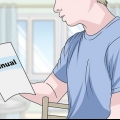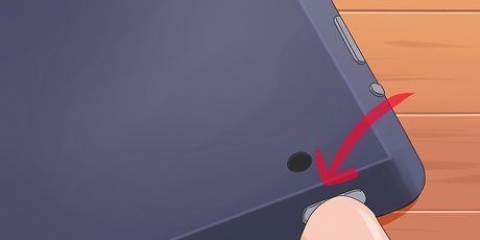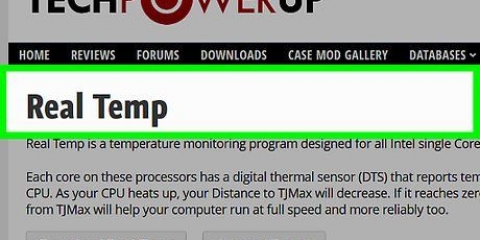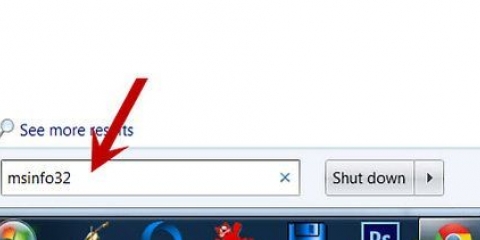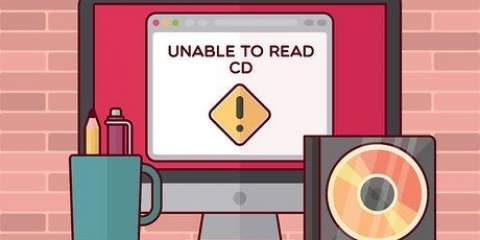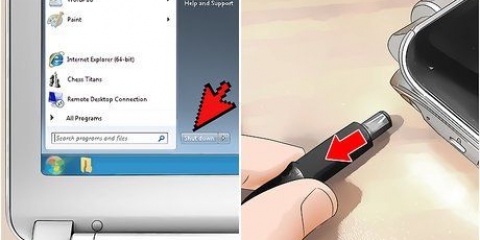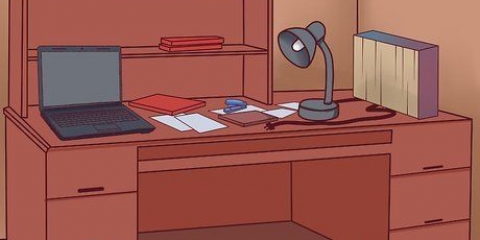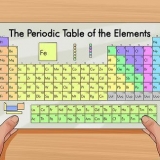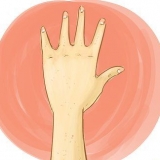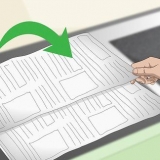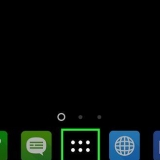Brug ikke papirhåndklæder, servietter, køkkenruller og andre papirprodukter. Så bliver der små stykker papir på din skærm, og træfibrene kan give ridser. Du kan bruge en mikrofiberklud til at rense alle slags skærme og linser. Gnid i en cirkulær bevægelse over mere snavsede pletter. Brug aldrig et slibemiddel, ellers vil pixels knække. 

Brug kun hvid eddike, ingen æblecidereddike, vineddike eller andre typer. Destilleret vand er bedre end postevand, fordi det ikke indeholder kemikalier. Producenter anbefaler ikke at bruge produkter, der indeholder alkohol, ammoniak eller andre stærke opløsningsmidler.

En våd klud kan dryppe, hvilket kan beskadige computeren og din skærm alvorligt. Påfør produktet i det ene hjørne af kluden ad gangen, så kan du være sikker på, at kluden ikke bliver for våd.
Hold skærmen helt i toppen eller bunden, ellers snavser du straks skærmen med fingrene. Du skal muligvis gentage dette et par gange, før alle pletter er fjernet. Du skal muligvis også fugte kluden igen, alt efter hvor ofte du skal gentage operationen. Brug aldrig en gennemblødt klud. En gennemblødt klud vil forårsage drypvand, som vil trænge ind i din enhed og beskadige din computer. Vrid først din klud ud, hvis du ved et uheld blev den for våd. Glassex universalrengøringsmiddel Opvaskemiddel eller sæbe Brug ikke papirhåndklæder, servietter, køkkenruller og andre papirprodukter. Så forbliver små stykker papir på din skærm, og eventuelle træfibre kan forårsage ridser. Brug ikke postevand, ellers vil du efterlade nye mærker på din skærm. Spray aldrig væske direkte på din skærm! Læg altid væsken på din klud først. Du kan også bruge servietter, som du normalt renser dit kameraobjektiv med. Når du bruger brillerenser, skal du først kontrollere, om der er nogen "isopropanol" siddende. Hvis det er tilfældet, skal du ikke bruge det til at rengøre en LCD-skærm. Tør straks overskydende væske af med en blød klud.
Rengøring af din bærbare computers skærm med husholdningsprodukter
Indhold
Laptopskærme bliver altid snavsede og grimme efter et stykke tid på grund af støv, madrester og andet snavs. Det er vigtigt kun at bruge milde rengøringsmidler, for en LCD-skærm bliver meget let beskadiget. En mikrofiberklud med en opløsning af vand og renseeddike fungerer ofte lige så godt som en specielt beregnet til rengøring af skærme.
Trin
Metode 1 af 3: Rengøring af skærmen med en mikrofiberklud

1. Sluk for computeren, tag adapteren ud, og fjern batteriet fra computeren. Rengøring af en skærm, der stadig er tændt, kan resultere i uoprettelig skade, så sluk altid den bærbare computer helt først. Dvaletilstand er ikke nok.
2. Tag en mikrofiberklud. Disse servietter er lavet af en ikke-fnug-type stof, og den er meget blød. En vaskeklud, T-shirt eller anden klud kan efterlade fnug og beskadige din skærm.
3. Tør forsigtigt kluden over skærmen. Allerede efter en bevægelse vil støv og andre partikler være væk. Gnid forsigtigt uden meget pres, hvis du trykker for hårdt, kan det beskadige din skærm.
4. Rengør skærmens hus med et mildt rengøringsmiddel. Hvis området omkring skærmen også er snavset, kan du bruge en opløsning af vand med et almindeligt rengøringsmiddel og et papirhåndklæde til at rengøre det. Men pas på ikke at røre skærmen.
Metode 2 af 3: Brug af et vaskemiddel

1. Sluk for computeren, tag adapteren ud, og fjern batteriet fra computeren. Du vil bruge væske i denne metode, så det er meget vigtigt at slukke for computeren først.

2. Lav en rengøringsløsning. Destilleret vand er det perfekte middel, da det ikke indeholder kemikalier og er skånsomt mod skærmen. Hvis skærmen ikke gør godt rent, kan du lave en blanding af lige dele vand og renseeddike.

3. Kom opløsningen i en forstøver. Vælg en forstøver, der kun skaber noget tåge, ligesom en parfumeforstøver. Hæld forsigtigt væsken i en forstøver, brug om nødvendigt en tragt for at undgå spild. Spray ikke produktet på skærmen.

4. Kom en lille smule rengøringsmiddel på en mikrofiberklud. Brug aldrig andre klude, da du kan ridse din skærm. Bliv ikke kluden for våd, du skal bare bruge en forstøver for at gøre kluden en smule fugtig.

5. Gnid kluden over skærmen i en konsekvent cirkulær bevægelse. En hurtig cirkulær bevægelse giver de mindste pletter. Tryk ikke for hårdt, men jævnt. Tryk ikke for hårdt med fingrene på kluden eller skærmen, da for meget tryk kan beskadige skærmen.
Metode 3 af 3: At vide, hvad du ikke skal gøre
1. Spray aldrig væske direkte på din skærm. Ret aldrig forstøveren direkte mod din skærm. Dette øger chancen for, at der kommer vand ind i enheden. Brug kun fugt i kombination med en klud.
2. Brug aldrig et almindeligt rengøringsmiddel til at rengøre din skærm. De eneste egnede midler er den førnævnte blanding af vand og eddike eller et rengøringsmiddel specielt formuleret til rengøring af en skærm. Brug under alle omstændigheder aldrig:
3. Sørg for ikke at kradse. Hvis du trykker for hårdt, beskadiges skærmen. Gnid altid forsigtigt i en cirkulær bevægelse. Brug aldrig en børste eller lignende.
Tips
Advarsler
- Hvis du er i tvivl, så prøv først en lille del af skærmen.
- Tryk ikke for hårdt med din klud på skærmen, det kan beskadige skærmen.
- Sluk for computeren, tag adapteren ud og fjern batteriet fra computeren før rengøring.
- Brug aldrig Glassex eller et lignende produkt, det kan indeholde ammoniak, alkohol eller begge dele.
Fornødenheder
- Destilleret vand
- En blød bomuldsklud (helst en mikrofiberklud)
- Hvid eddike
- forstøver
Artikler om emnet "Rengøring af din bærbare computers skærm med husholdningsprodukter"
Оцените, пожалуйста статью
Populær